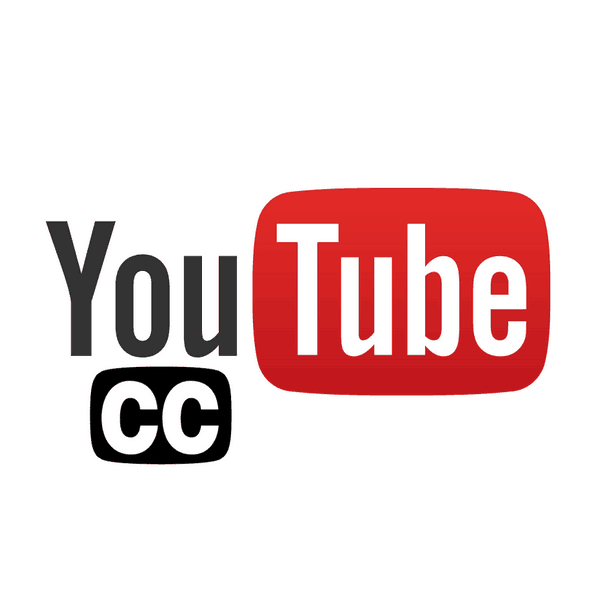Dodajte titlove u videozapise na usluzi YouTube
Često videozapisi na usluzi YouTube imaju glasovnu podršku na ruskom ili drugim jezicima. Ali ponekad osoba u videozapisu može govoriti vrlo brzo ili nije posve jasna, a neko značenje je izgubljeno. U tu svrhu na usluzi YouTube postoji funkcija uključivanja titlova, kao i njihova dodavanja u vaše videozapise.
Sadržaj
Dodajte titlove na svoj videozapis usluge YouTube
Youtube svojim korisnicima nudi uključivanje automatski kreiranih titlova u videozapise, kao i mogućnost ručnog dodavanja tekstualnih blokova. U članku će se raspravljati o najjednostavnijim načinima dodavanja tekstualnih naslova svojim videozapisima, kao i njihovog uređivanja.
Pogledajte i:
Okretanje titlova na YouTubeu
Dodajte titlove nekom drugom videozapisu na usluzi YouTube
Prvi način: automatski titlovi na usluzi YouTube
Platforma Youtube može automatski prepoznati jezik koji se koristi u videozapisu i prevesti ga u titlove. Podržano je oko 10 jezika, uključujući ruski.
Više detalja: Postavljanje YouTube titlova
Uključivanje ove značajke je sljedeće:
- Idite na YouTube i idite na Creative Studio klikom na svoj avatar, a zatim na odgovarajući gumb.
- Kliknite karticu "Video" i idite na popis dodanih videozapisa.
- Odaberite videozapis koji vas zanima i kliknite ga.
- Idite na karticu "Prijevod" , odaberite jezik, a zatim označite okvir "Po zadanom prikazuje moj kanal na ovom jeziku". Kliknite "Potvrdi" .
- U prozoru koji se otvori, omogućite funkciju za ovaj videozapis klikom na "Pomoć zajednice" . Značajka je omogućena.



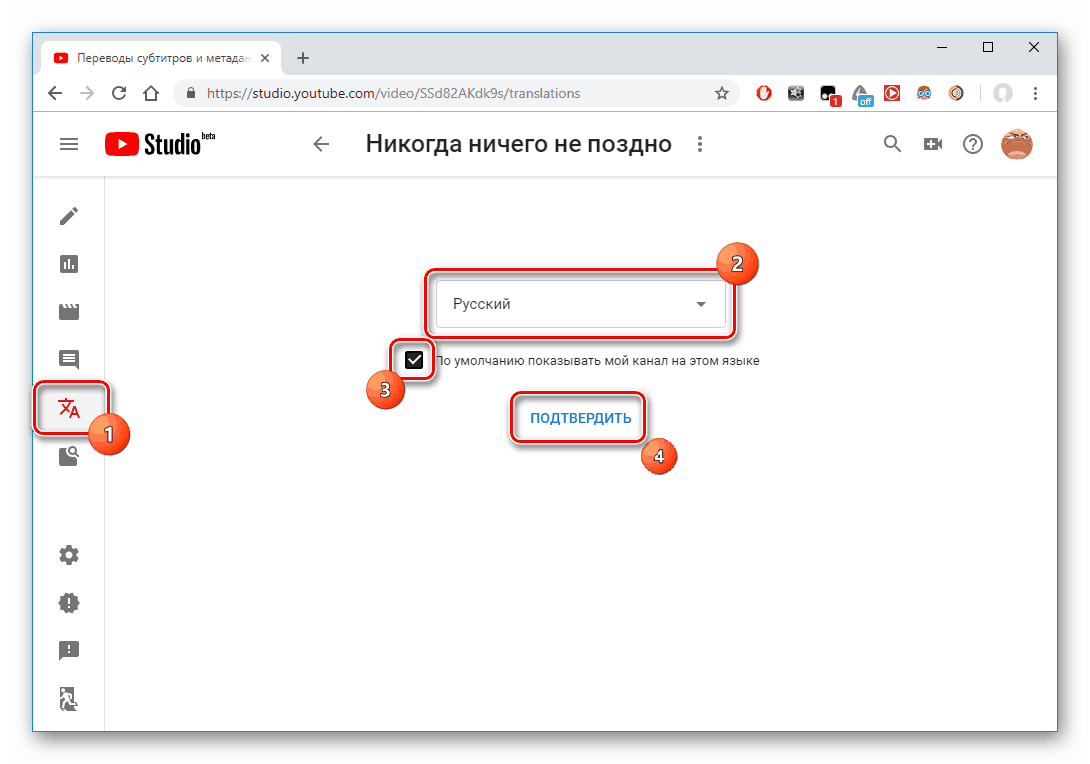
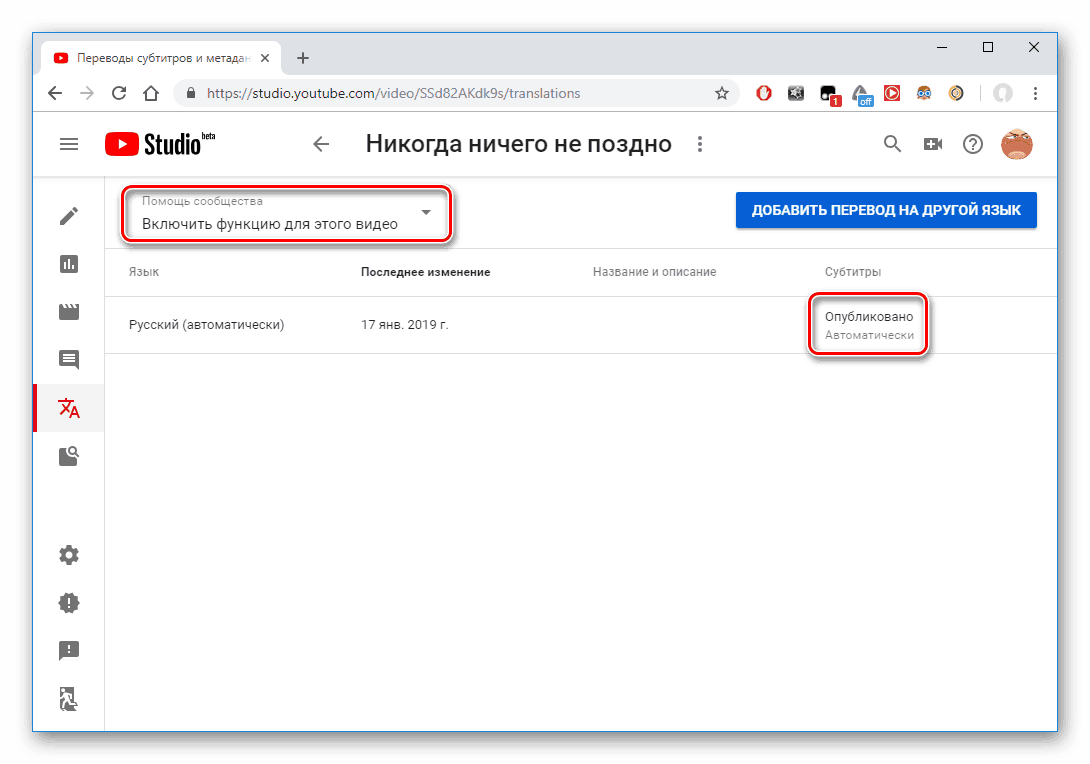
Nažalost, prepoznavanje govora na usluzi YouTube ne funkcionira dobro, tako da je često potrebno urediti titlove kako bi bili čitljivi i razumljivi gledateljima. Da biste to učinili, učinite sljedeće:
- Klikom na posebnu ikonu korisnik će otići u poseban odjeljak koji se otvara u novoj kartici preglednika.
- Kliknite "Uredi" . Nakon toga će se otvoriti polje za uređivanje.
- Odaberite željeni odjeljak u kojem želite promijeniti automatski kreirane opise i uredite tekst. Nakon što kliknete na znak plus na desnoj strani.
- Ako korisnik želi dodati nove naslove, a ne urediti postojeće, trebao bi dodati novi tekst u poseban prozor i kliknuti ikonu plus. Pomoću posebnog alata možete se kretati po videozapisu, kao i tipke prečaca.
- Nakon uređivanja kliknite "Spremi izmjene" .
- Sada, kada gledate, gledatelj može odabrati oba ruska podnaslova izvorno kreirana i već uređena od strane autora.
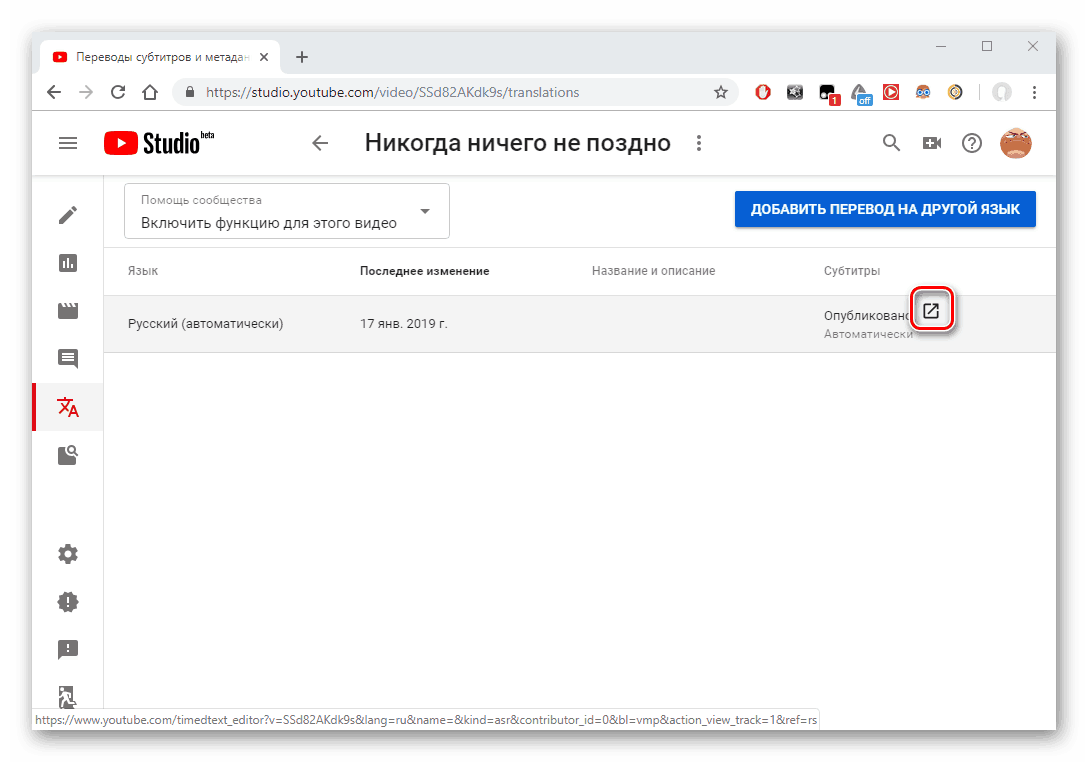
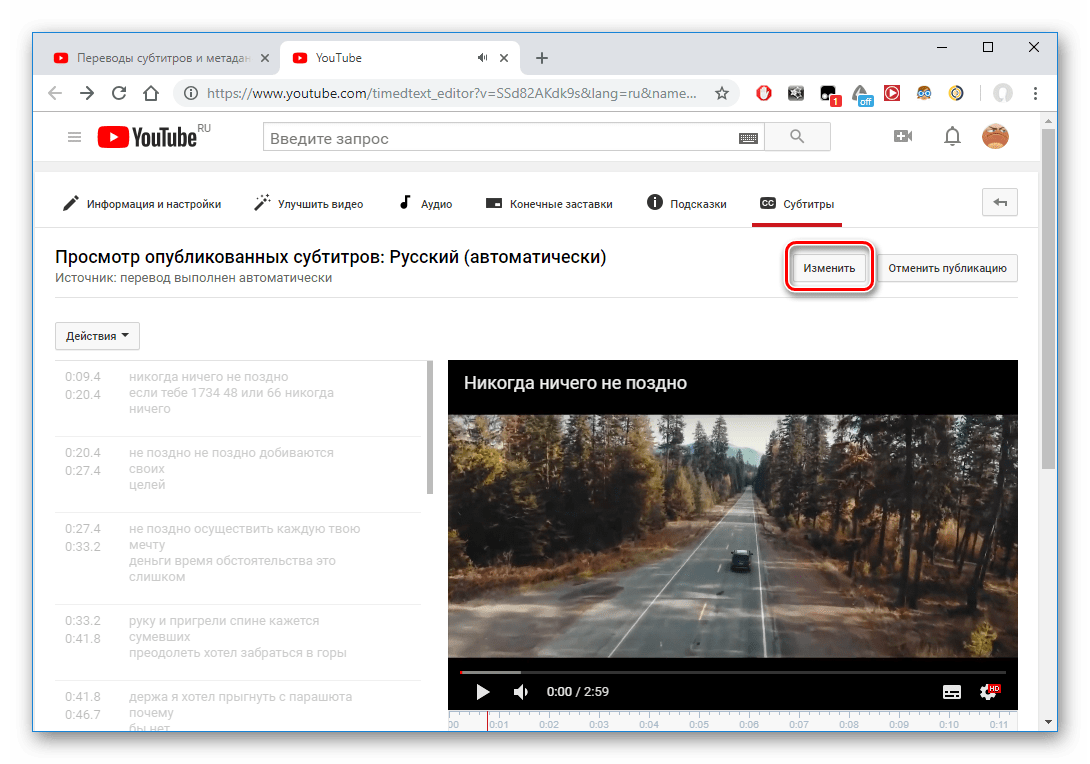
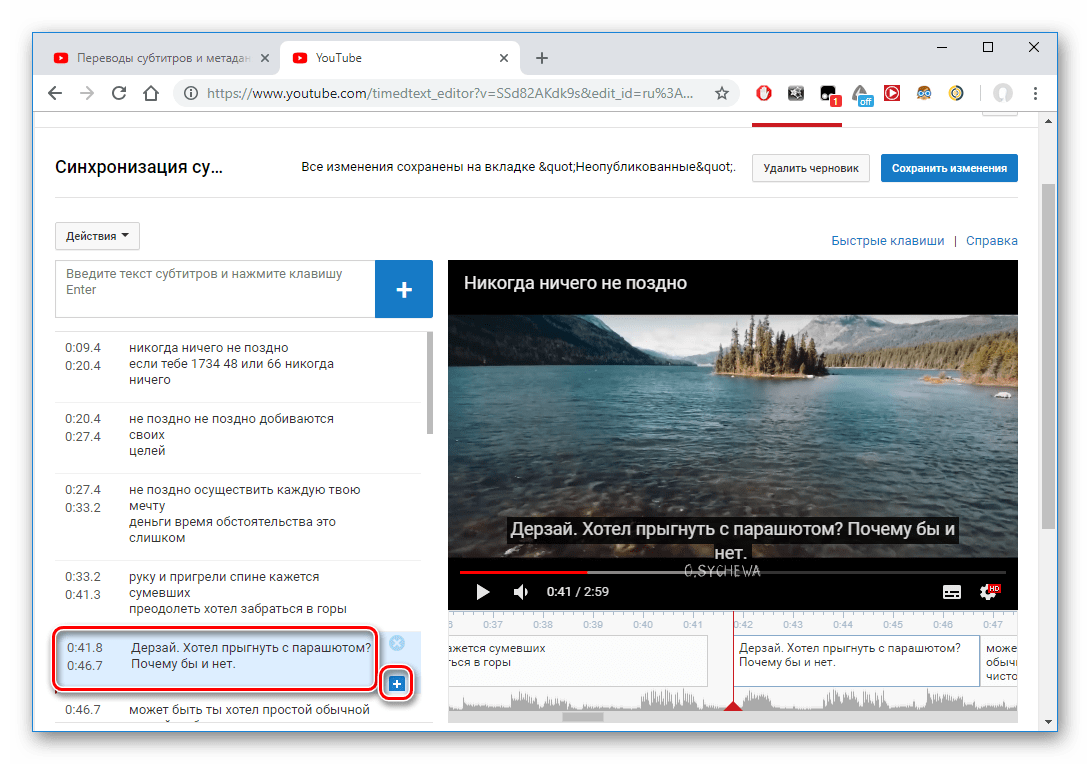
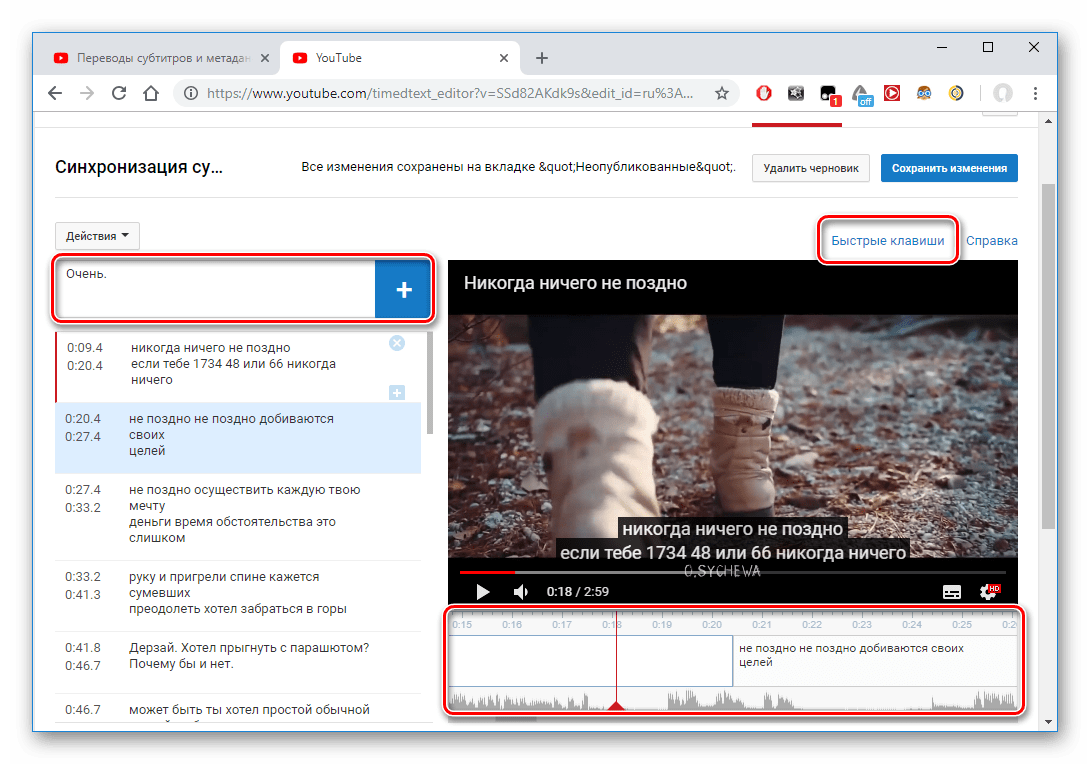

Pogledajte i: Što učiniti ako se videozapis na usluzi YouTube usporava
Metoda 2: Ručno dodavanje titlova
Ovdje korisnik radi "od nule", tj. U potpunosti dodaje tekst, bez korištenja automatskih titlova, te se također prilagođava vremenskom okviru. Ovaj proces je više vremena i dugotrajan. Da biste prešli na karticu ručno dodavanje, potrebno je:
- Idite na YouTube i idite na Kreativni studio kroz svoj avatar.
- Prebacite se na karticu "Video" da biste došli do popisa preuzetih videozapisa.
- Odaberite videozapis i kliknite na njega.
- Idite na odjeljak "Ostale funkcije" - "Prijevod podnaslova i metapodataka".
- U prozoru koji se otvori kliknite "Dodaj nove titlove" - "Ruski" .
- Kliknite "Unesi ručno" da biste došli do kartice za stvaranje i uređivanje.
- U posebnim poljima korisnik može unijeti tekst, koristiti vremensku liniju za odlazak na određene dijelove videozapisa, kao i tipke prečaca.
- Na kraju spremite promjene.





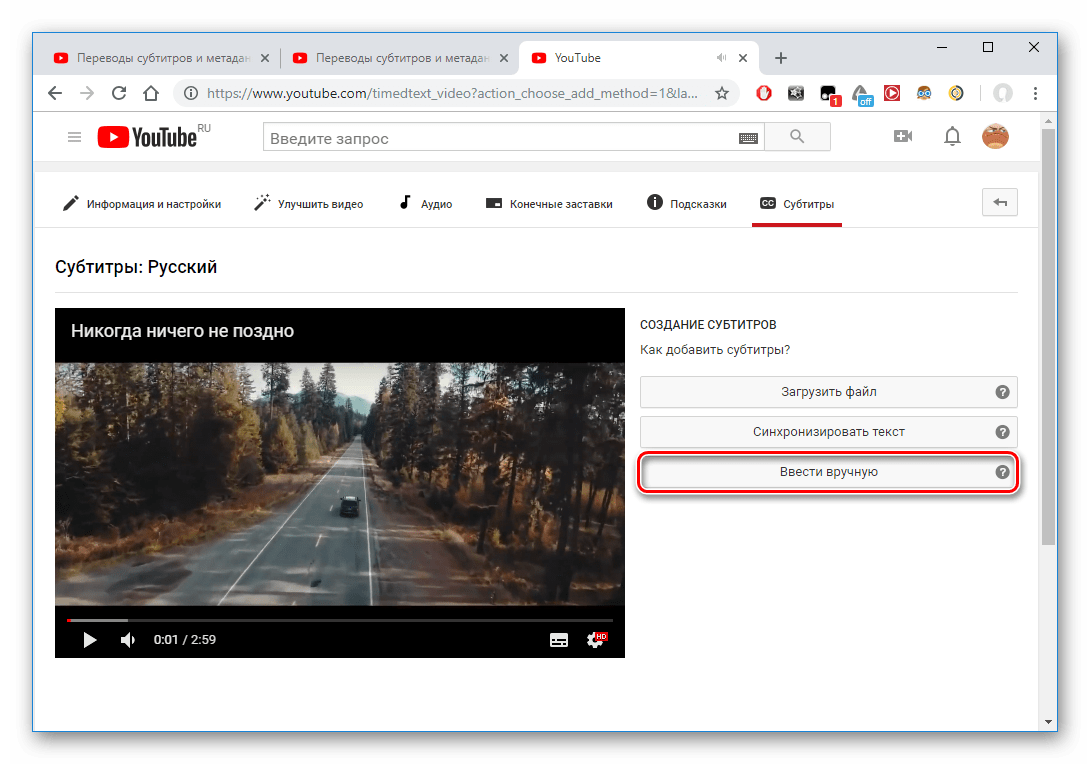
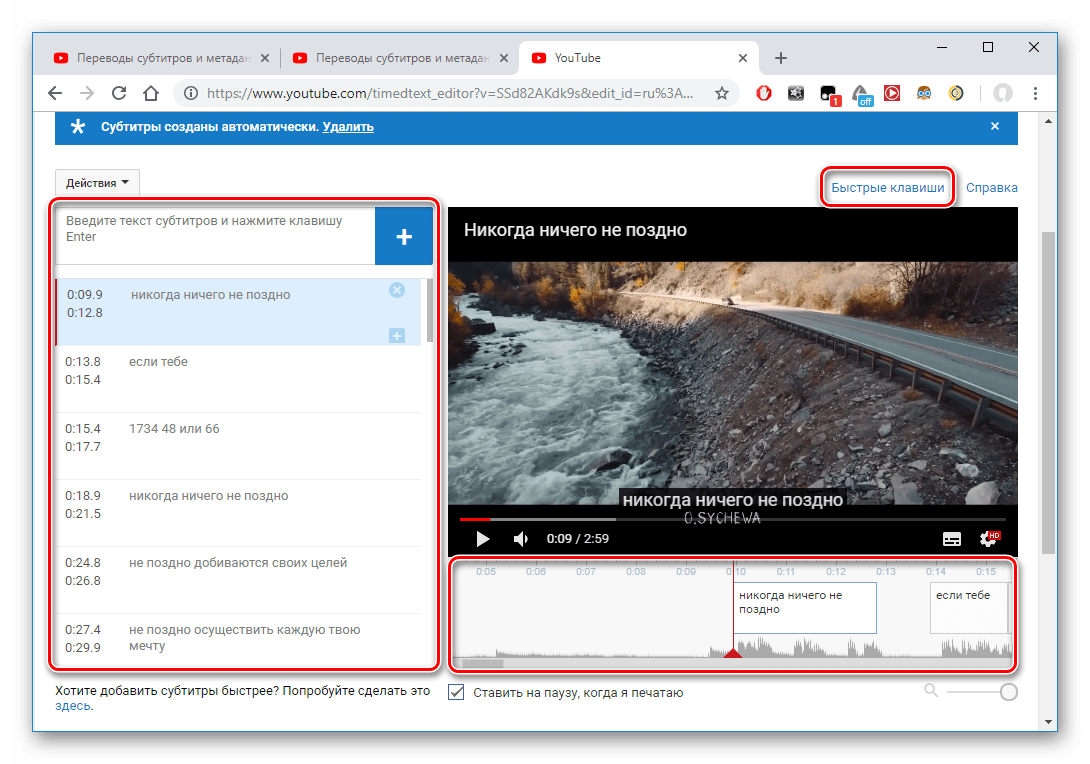

Pogledajte i: Rješavanje problema s dugim prijenosom videozapisa na uslugu YouTube
Sinkronizacija teksta titlova s videozapisom
Ova metoda je slična prethodnoj naredbi, ali pretpostavlja automatsku sinkronizaciju teksta s video slijedom. To jest, titlovi će biti prilagođeni vremenskim intervalima u videu, što će uštedjeti vrijeme i trud.
- Budući da je na usluzi YouTube, otvorite alat "Creative Studio" .
- Idite na odjeljak "Video" .
- Odaberite videodatoteku i kliknite na nju.
- Otvori druge značajke - prevedi titlove i metapodatke .
- U prozoru kliknite "Dodaj nove titlove" - "Ruski" .
- Kliknite "Sinkroniziraj tekst".
- U posebnom prozoru unesite tekst i kliknite "Sinkroniziraj" .





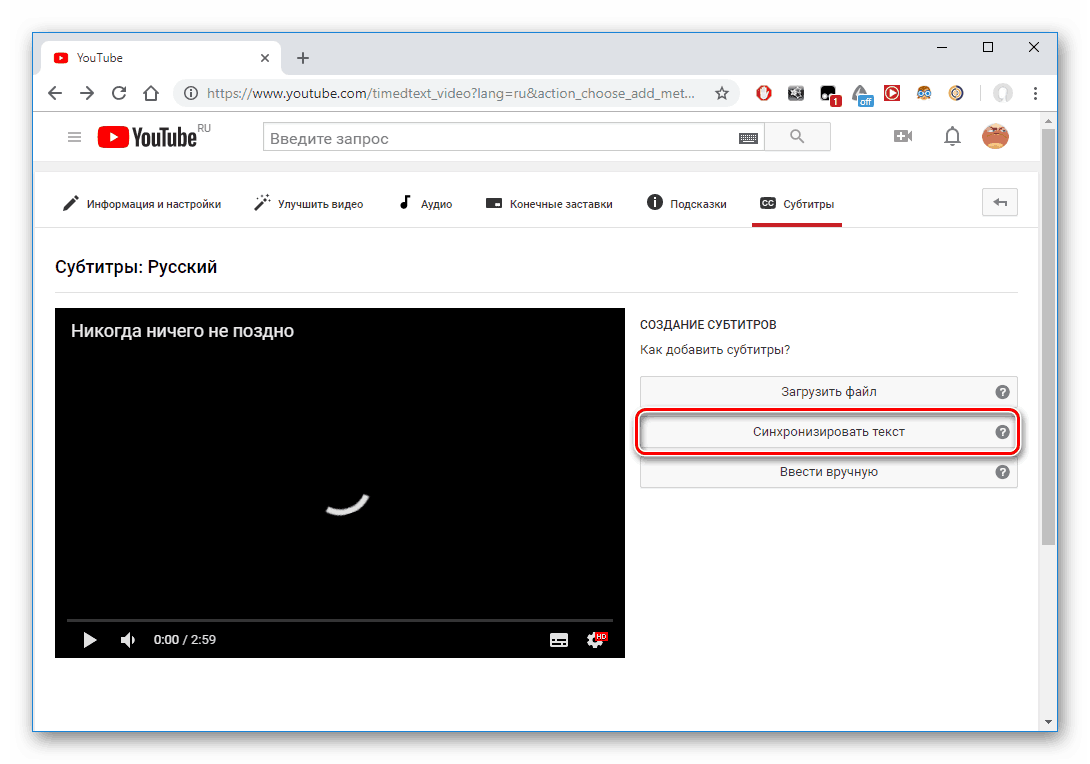
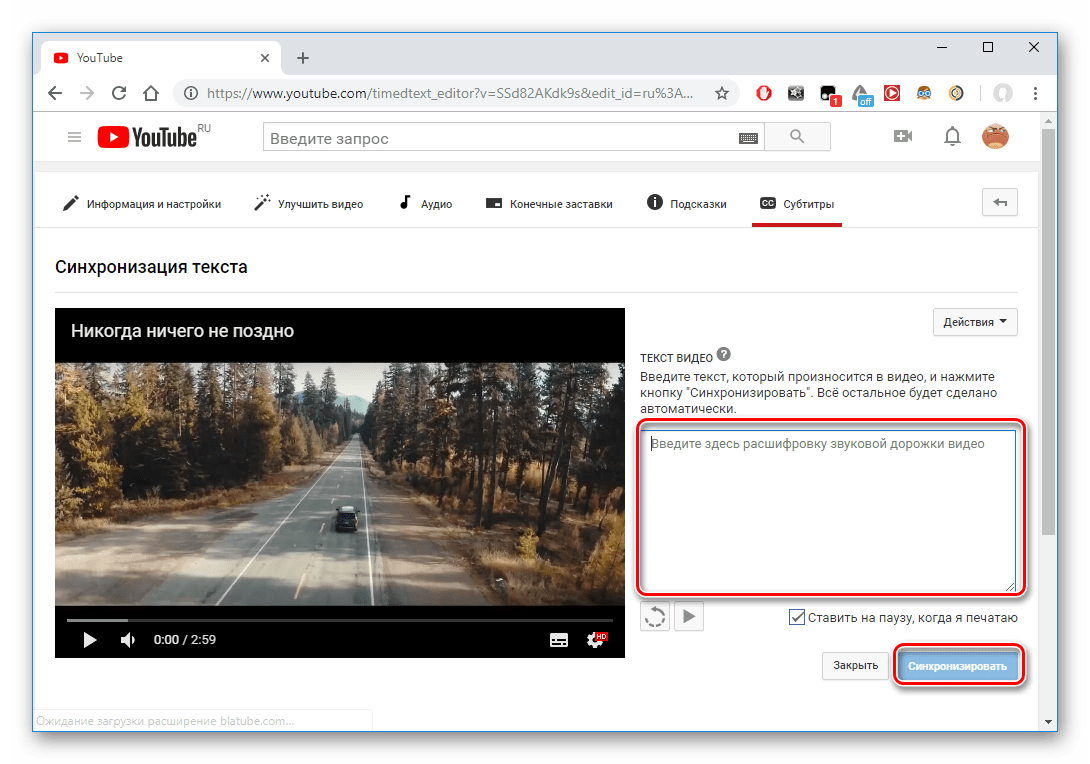
Metoda 3: Preuzmite gotove titlove
Ova metoda pretpostavlja da je korisnik prethodno stvorio titlove u programu treće strane, odnosno da ima gotovu datoteku s posebnim SRT ekstenzijom. Možete stvoriti datoteku s ovim proširenjem u posebnim programima kao što su Aegisub, Subtitle Edit, Subtitle Workshop i drugi.
Više detalja: Kako otvoriti titlove u SRT formatu
Ako korisnik već ima takvu datoteku, na usluzi YouTube mora učiniti sljedeće:
- Otvorite odjeljak "Kreativni studio" .
- Idite na "Video" gdje se nalaze svi zapisi koje ste dodali.
- Odaberite videozapis kojem želite dodati titlove.
- Idite na “Ostale značajke” - “Prijevod podnaslova i metapodataka” .
- U prozoru koji se otvori kliknite "Dodaj nove titlove" - "Ruski" .
- Kliknite "Učitaj datoteku" .
- Odaberite datoteku s nastavkom i otvorite je. Zatim slijedite upute usluge YouTube.





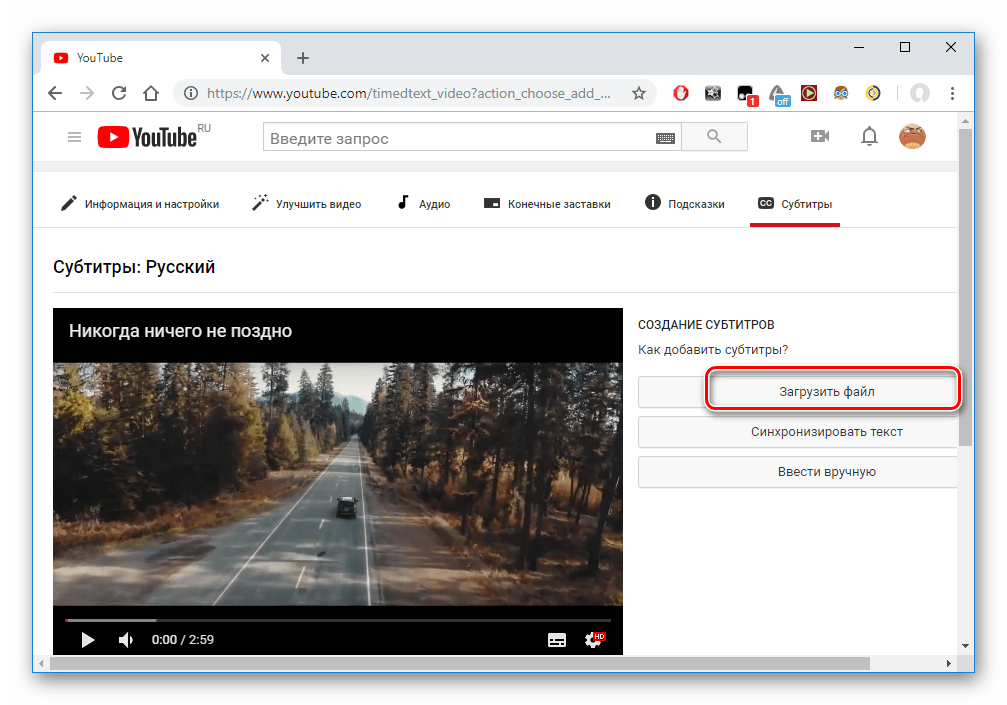
Dodajte titlove drugih korisnika
Najjednostavnija opcija ako autor ne želi raditi na tekstualnim opisima. Neka gledatelji to rade. Ne bi se trebao brinuti, jer sve promjene unaprijed provjerava YouTube. Kako bi korisnici mogli dodati i urediti tekst, morate ga otvoriti svima i slijedite ove korake:
- Idite na "Creative Studio" kroz izbornik, nazvanim klikom na avatar.
- Otvorite karticu "Video" koja prikazuje sve vaše videozapise.
- Otvorite videozapis čije postavke želite promijeniti.
- Idite na stranicu "Ostale funkcije" i kliknite na vezu "Prijevod podnaslova i metapodataka".
- U navedenom polju treba biti "Zabraniti" . To znači da trenutno drugi korisnici mogu dodati titlove na videozapise korisnika.




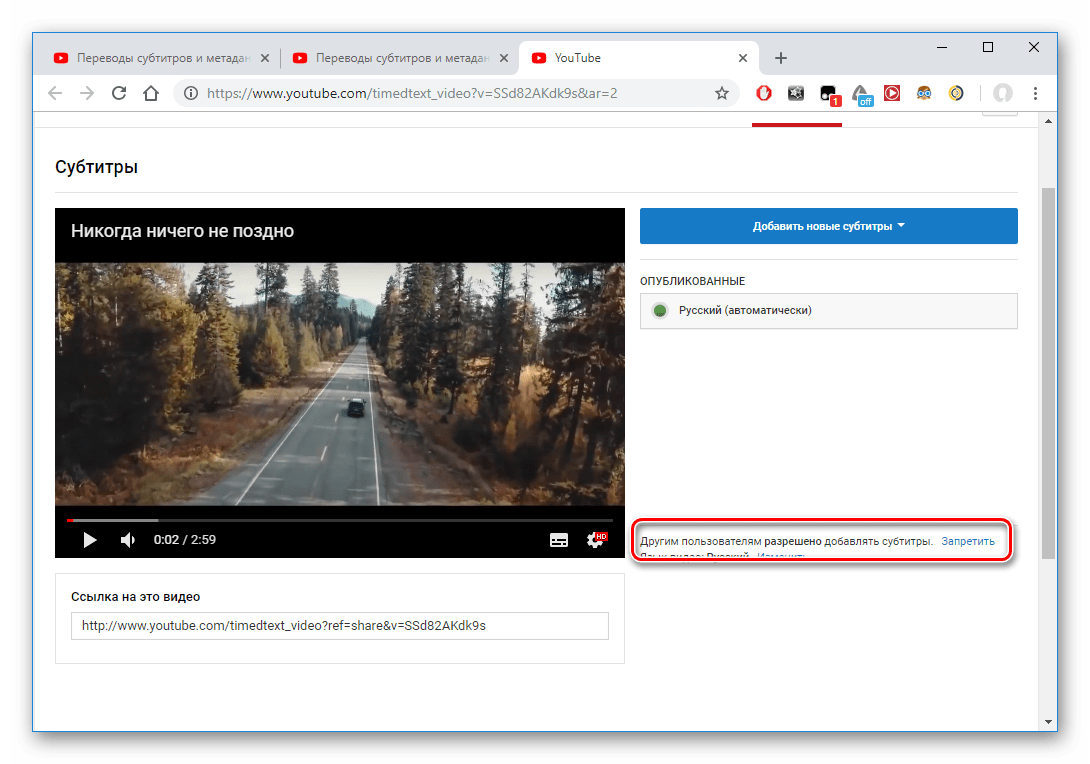
Pogledajte i: Kako ukloniti titlove na usluzi YouTube
Dakle, u ovom članku raspravljalo se o načinima na koje možete dodati titlove na videozapise na usluzi YouTube. Postoje i standardni alati samog resursa i mogućnost korištenja programa treće strane za izradu gotove tekstualne datoteke.